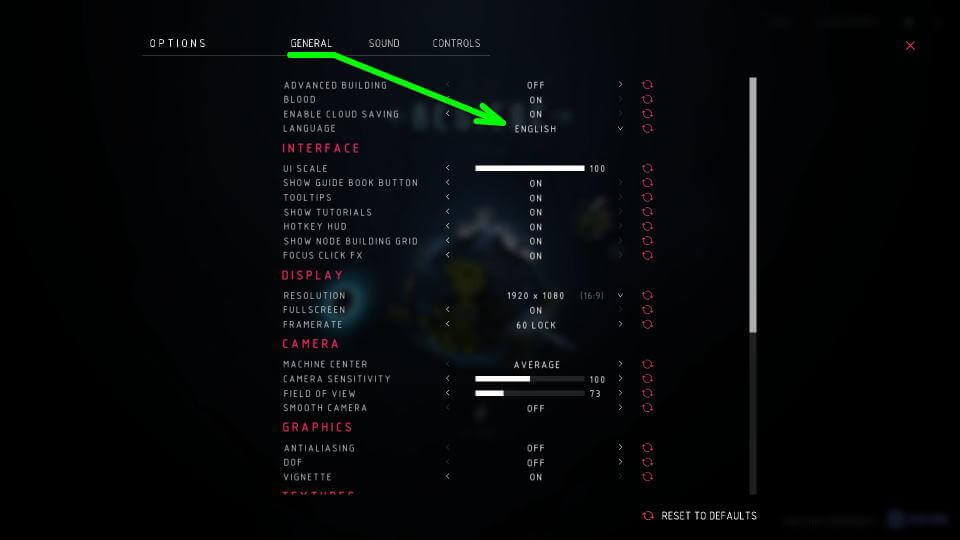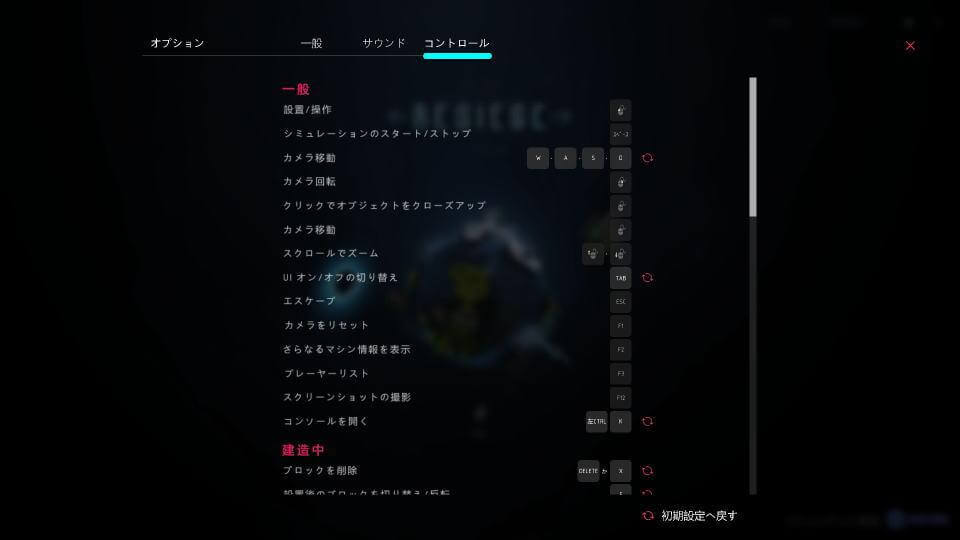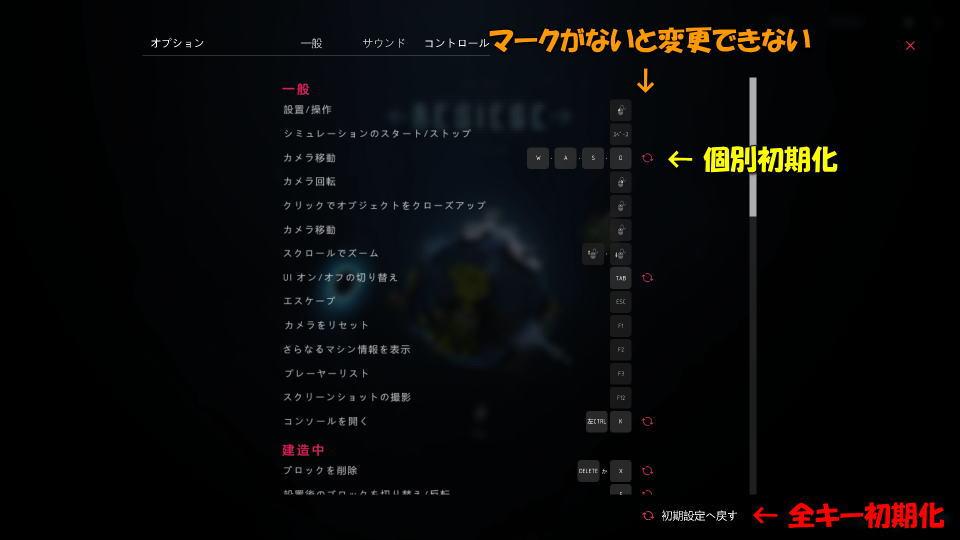中世の攻城戦部隊を構築できる、物理学を利用したマルチプレイ対応ビルディングゲームのBesiege。
今回の記事ではこの「Besiege(ビシージ)」を日本語化する方法や、キーボード設定について解説します。
日本語化する方法
Besiegeを日本語化するには、まずトップメニューの右上から「オプション」に進みます。
続いて「Generalタブ」から「Language」に進み、標準の「English」を「日本語」に変更します。
すると画面上の内容が、わかりやすい日本語で表示されるようになります。
キーボード設定
Besiegeの「キーボード設定」です。
設定できる項目は「一般・建造中・追加ツール・レベルエディタ」の4種類があります。
キーボード設定で注意すべき点は、設定を変更できるキーと変更できないキーが存在することです。
項目の右側に「デフォルトに戻す」機能を持つ円のようなマークがあるものだけが、変更対象です。
一般
| 一般 | デフォルト設定 |
|---|---|
| 設置 / 操作 | 左クリック |
| シミュレーションのスタート / ストップ | Space |
| カメラ移動 | W / A / S / D |
| カメラ回転 | 右クリック |
| クリックでオブジェクトをクローズアップ | ホイールクリック |
| カメラ移動 | ホイールクリック |
| スクロールでズーム | ホイール上 / ホイール下 |
| UI オン / オフの切り替え | Tab |
| エスケープ | Esc |
| カメラをリセット | F1 |
| さらなるマシン情報を表示 | F2 |
| プレーヤーリスト | F3 |
| スクリーンショットの撮影 | F12 |
| コンソールを開く | 左Ctrl + K |
建造中
| 建造中 | デフォルト設定 |
|---|---|
| ブロックを削除 | Delete / X |
| 設置後のブロックを切り替え / 反転 | F |
| 設置前のブロック90度回転 | R |
| 情報をコピー | 左Ctrl + C |
| 情報をペースト | 左Ctrl + V |
| 元に戻す | 左Ctrl + Z |
| やり直す | 左Ctrl + Y / 左Ctrl + 左Shift + Z |
| ブロック検索 | 左Ctrl + F |
追加ツール
| 追加ツール | デフォルト設定 |
|---|---|
| 切り替え | なし |
| 移動ツールを有効にする | なし |
| 回転ツールを有効にする | なし |
| ミラーツールを有効にする | なし |
| 設定ツール | なし |
| 追加でオブジェクトを選択 | 左Shift |
| 押している間、グリッドスナップを切り替え | 左Ctrl |
| 押している間、変形軸を切り替え | 左Alt |
| 全てのブロックを選択 | 左Ctrl + A |
| 選択ブロックの反転 | 左Ctrl + I(アイ) |
| 選択中のオブジェクトをコピー | 左Ctrl + D |
| 面の切り離し | 左Ctrl + B |
レベルエディタ
| レベルエディタ | デフォルト設定 |
|---|---|
| 移動ツールを有効にする | 1 |
| 回転ツールを有効にする | 2 |
| スケールツールを有効にする | 3 |
| ミラーツールを有効にする | 4 |
| 設定ツール | 5 |
| 追加でオブジェクトを選択 | 左Shift |
| 押している間、グリッドスナップを切り替え | 左Ctrl |
| 押している間、変形軸を切り替え | 左Alt |
| ランダム配置の切り替え | B |
| 設置前のオブジェクトを45度回転 | R |
| 設置前のオブジェクトを10%拡大 | T |
| 設置前のオブジェクトをフォーカス | C |
| 設置前のオブジェクトを選択 | 左Ctrl + A |
| 設置前のオブジェクトをコピー | 左Ctrl + D |

🛒人気の商品が日替わりで登場。毎日お得なタイムセール
📖500万冊の電子書籍が読み放題。Kindle Unlimited
🎵高音質な空間オーディオを体験しよう。Amazon Music Unlimited
🎧移動中が学習時間。Audible 30日間無料体験キャンペーン
📕毎日無料で読めるマンガアプリ「Amazon Fliptoon」